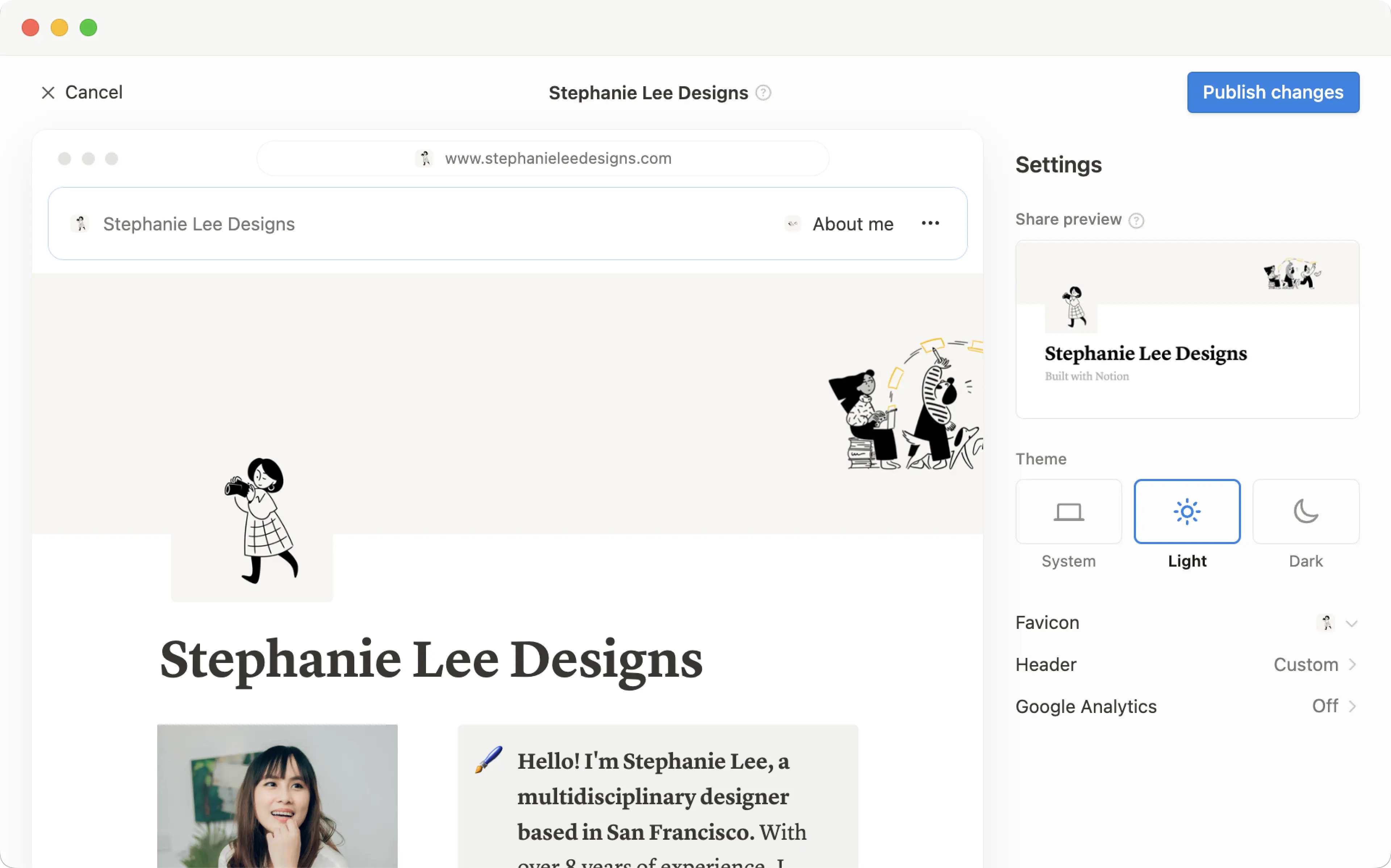Publier un site Notion
Oh-oh ! Il semble que votre bloqueur de publicités empêche la lecture de la vidéo.
Regardez-la sur YouTube
Toute page créée dans Notion peut être transformée en site, d’un seul clic. Publiez un blog, votre CV, des offres d’emploi, une page d’accueil, et plus encore. Tout est possible. 🪄
Aller directement aux questions fréquentesAvec les sites Notion, vous pouvez :
Publier autant de pages sur le Web que vous le souhaitez
Si vous avez souscrit un forfait payant, vous pouvez également débloquer des éléments de personnalisation supplémentaires pour votre site, tels que l’optimisation pour les moteurs de recherche, des thèmes, l’intégration avec Google Analytics, etc. Vous aurez également la possibilité d’acheter un module complémentaire pour utiliser vos domaines personnalisés existants avec Sites, et bien plus encore.
Pour en savoir plus sur la disponibilité et la tarification des sites Notion, c’est par ici →

Remarque : les propriétaires d’espaces de travail rattachés à un forfait Entreprise peuvent choisir d’empêcher la publication de sites Notion. Découvrez comment ici →
Pour publier un site Notion :
Ouvrez la page que vous voulez publier, puis cliquez sur
Partageren haut à droite de la page.Cliquez sur l’onglet
Publier.Cliquez sur
Publier.
Cliquez sur Afficher le site pour consulter directement votre site Notion sur le Web ! Le site s’actualisera automatiquement à chaque modification de la page Notion correspondante.
Rendez votre site intégrable
Intégrez n’importe laquelle de vos pages Notion publiées (formulaires, graphiques, bases de données, etc.) dans vos sites Web externes.
Sur une page publiée, cliquez
sur Intégrer cette page.Dans la fenêtre d’intégration, cliquez sur
Copier ce code.Vous pouvez également activer l’option
Afficher le titre de la page.
Collez le code dans le fichier HTML de votre site Web. Si vous utilisez un logiciel de création de site, il s’agira probablement d’un bloc de code.
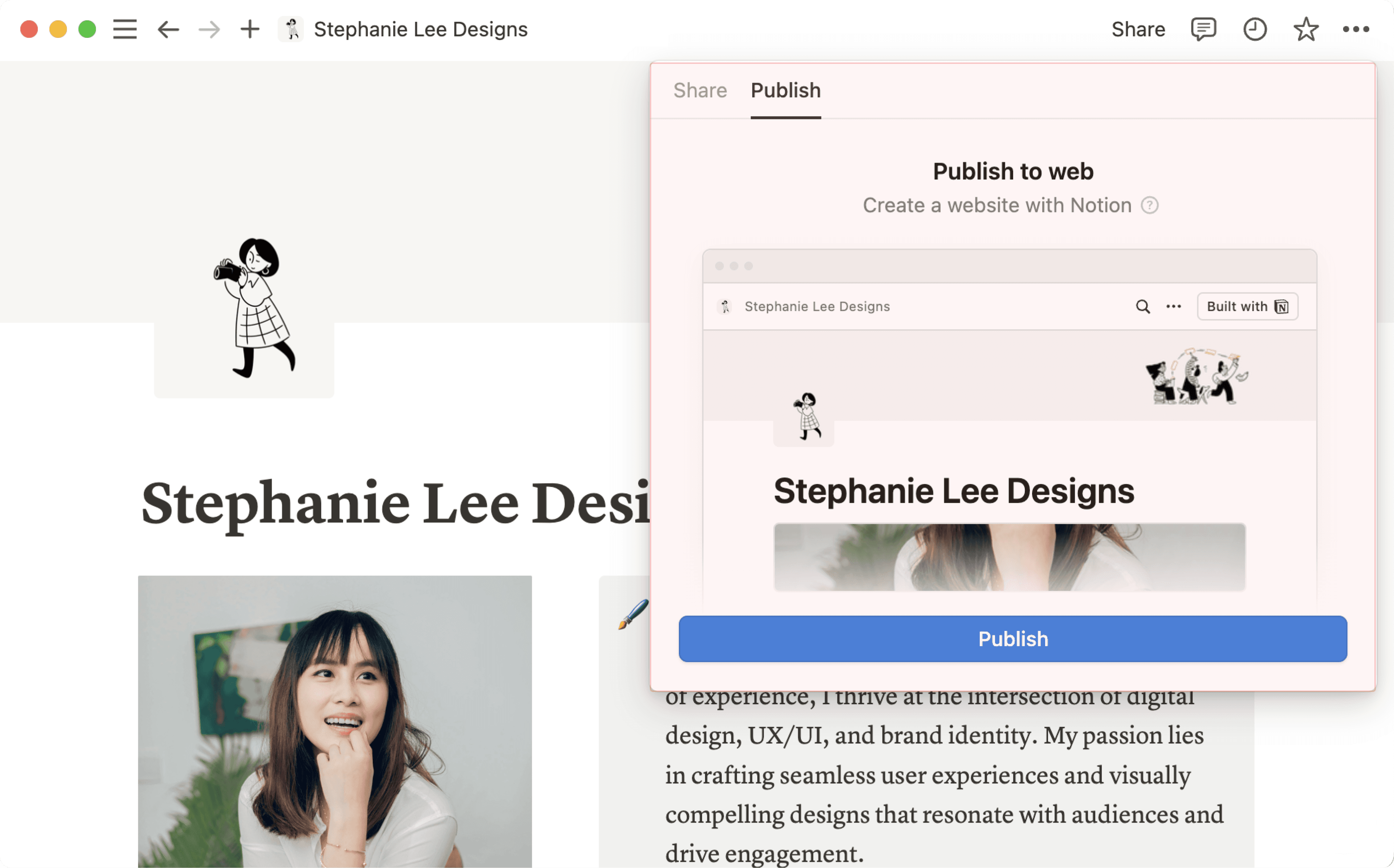

Remarque : quand vous publiez une page Notion sur le Web, toutes ses sous-pages sont également publiées. Vérifiez donc que toutes les sous-pages sont prêtes avant de les publier !

Découvrez comment créer un site Notion élégant et le publier facilement ici →
Une fois votre site Notion publié, ouvrez la page correspondante dans Notion et cliquez en haut à droite de la page sur Partager → Publier. Ce menu vous permet de faire les actions suivantes :
Copier le lien vers votre site Notion pour le communiquer à d’autres personnes.
Si vous avez souscrit un forfait payant, vous pouvez personnaliser le slug de votre site Notion, qui est le nom de chemin d’accès qui suit votre domaine. Par exemple, dans l’URL
notion.site/my-slug,my-slugserait le slug. Pour effectuer cette personnalisation, cliquez sur le slug actuel, saisissez le slug de votre choix et cliquez surEnregistrer.Les slugs peuvent être composés de lettres, de chiffres et de tirets. Aucun autre caractère spécial n’est autorisé.
Le slug peut contenir jusqu’à 60 caractères.
Les pages d’accueil ne peuvent pas avoir de slugs.
Vous devrez configurer les slugs manuellement pour chacun de vos sites Notion. Le slug d’une page ne s’appliquera pas automatiquement aux sous-pages.
Vous ne pouvez pas utiliser le même slug sur toutes les pages d’un espace de travail, même si ces pages sont publiées dans des domaines différents.

Important : une fois que vous avez supprimé définitivement une page publiée, son slug ne peut pas être réutilisé. Si vous pensez potentiellement réutiliser ce slug, mettez-le à jour avant de supprimer la page.
Sélectionner l’option
Personnalisation du sitepour adapter votre site à vos souhaits. Pour en savoir plus sur la personnalisation des sites, consultez cet article →Sélectionnez
Indexation par les moteurs de rechercheet activez l’optionVisible sur le Webpour que votre site soit référencé sur le Web. Si vous avez souscrit un forfait payant, vous pourrez aussi modifier le titre et la description de votre lien à des fins de SEO.Activez
Dupliquer en tant que modèlepour permettre aux visiteurs de dupliquer votre site Notion et ainsi d’en faire une page Notion dans leur propre espace de travail.Sélectionnez
Intégrer cette pageet activezAfficher le titre de la pageou sélectionnezCopier le codepour intégrer votre site Notion dans une autre page.Gérez tous vos sites en sélectionnant
Gérer tous les sites.

Remarque :
les sites Notion peuvent prendre jusqu’à quatre semaines pour être indexés et apparaître dans les résultats de recherche.
Si vous choisissez de vendre des modèles directement sur la Marketplace, vos modèles payants existants (avec leurs liens de sites sur Notion existants) seront disponibles à l’achat directement sur la Marketplace. Ainsi, les utilisateurs qui cliqueront sur les liens de sites Notion existants de vos modèles depuis une plateforme tierce ne pourront pas dupliquer vos modèles. N’oubliez pas de dupliquer votre modèle et de le configurer sur un nouveau lien de site sur Notion que vous pourrez utiliser pour votre référencement sur la plateforme tierce.

Note: lorsque vous publiez une page Notion sur le Web, les métadonnées de cette page Web peuvent inclure les noms, les photos de profil et les adresses e-mail associées aux utilisateurs Notion ayant contribué à la page.
Lorsque vous publiez un site Notion, gardez à l’esprit les conséquences suivantes.
Tous les internautes pourront y accéder.
Les sous-pages sont également publiques par défaut, ainsi que toutes leurs sous-pages. Vous pouvez restreindre les droits d’accès aux sous-pages si vous ne souhaitez pas les rendre publiques !
Si votre site Notion contient une base de données, les visiteurs pourront changer de vue et ouvrir les pages de la base de données.
Selon les paramètres que vous avez activés et les personnalisations que vous avez définies, les visiteurs pourront également dupliquer votre site ou y effectuer des recherches.
Le site s’actualisera automatiquement à chaque modification de votre page Notion.

Si vous avez souscrit un forfait payant, vous disposez d’encore plus d’options pour personnaliser l’expérience des visiteurs sur votre site ! En savoir plus dans cet article →
Pour retirer votre site Notion du Web :
Ouvrez la page que vous voulez dépublier, puis cliquez sur
Partageren haut de la page.Cliquez sur l’onglet
Publier.Sélectionnez
Dépublier.
Si vous êtes le propriétaire d’un espace de travail rattaché à un forfait Entreprise, vous pouvez empêcher les membres de publier des sites Notion. Pour cela, les propriétaires d’espaces de travail peuvent :
Aller dans
Paramètres→Sécurité.Dans l’onglet
Sécurité, activez l’optionDésactiver la publication de sites, de formulaires et de liens publics.
Tout site déjà en ligne sera retiré après l’activation de ce paramètre. Notez que l’activation de ce paramètre empêchera également les membres de votre espace de travail de partager des formulaires sur le Web.
Questions fréquentes
Est-ce que Notion prend en charge les domaines personnalisés ?
Est-ce que Notion prend en charge les domaines personnalisés ?
Découvrez comment revendiquer un domaine notion.site ou connecter un domaine personnalisé à votre site Notion ici →
Est-il possible de créer un lien vers une section précise d’une page ?
Est-il possible de créer un lien vers une section précise d’une page ?
Vous pouvez utiliser une table des matières dans votre page publique pour créer des liens vers chaque section avec un titre.
Si je modifie le nom de domaine de mon espace de travail, les URL de mes pages publiques fonctionneront-elles toujours ?
Si je modifie le nom de domaine de mon espace de travail, les URL de mes pages publiques fonctionneront-elles toujours ?
Si vous modifiez le domaine de votre espace de travail, tous les liens existants commençant par le domaine précédent ne fonctionneront plus. Vous devrez partager le nouveau lien. Pour trouver le nouveau lien, ouvrez la page publiée dans Notion et sélectionnez Partager en haut → Publier. Recherchez l’URL en haut et sélectionnez 🔗 à côté de celle-ci pour la copier.
J’ai partagé l’URL de ma page publique, mais elle redirige les internautes vers une page avec le message d’erreur « Continuer vers le site externe en suivant le lien ci-dessous ». Où ai-je fait une erreur ?
J’ai partagé l’URL de ma page publique, mais elle redirige les internautes vers une page avec le message d’erreur « Continuer vers le site externe en suivant le lien ci-dessous ». Où ai-je fait une erreur ?
Assurez-vous d’avoir partagé le lien vers la page publiée et non la version de la page dans votre espace de travail Notion ! Ce lien commence par le nom de domaine de votre espace de travail Notion. Pour le trouver, ouvrez la page publiée dans Notion et sélectionnez Partager en haut → Publier. Recherchez l’URL en haut et sélectionnez 🔗 à côté de celle-ci pour la copier.
Puis-je protéger une page à l’aide d’un mot de passe ?
Puis-je protéger une page à l’aide d’un mot de passe ?
Ce n’est pas possible, malheureusement. Si la personne avec laquelle vous souhaitez partager une page possède un compte Notion, vous pouvez partager votre page en privé en sélectionnant Inviter une personne dans le menu Partager en haut de la page.